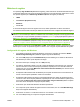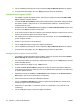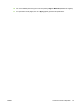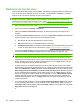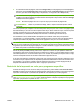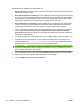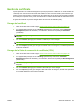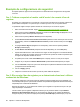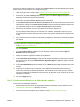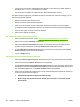HP CM8060/CM8050 Color MFP with Edgeline Technology - Guia de l'administrador del sistema
Mètodes de registre
A la pestanya Sign In Methods (Mètodes de registre), podeu seleccionar el mètode d'autenticació que
el dispositiu utilitza quan els usuaris es registren al tauler de control del dispositiu. Seleccioneu una de
les opcions següents per a Default Sign In Method (Mètode de registre per defecte):
●
LDAP
●
Local Device (Dispositiu local)
●
Windows
●
Novell NDS
Si heu instal·lat alguna solució de registre d'un tercer, també apareixerà a la llista. Consulteu la
documentació inclosa amb la solució per obtenir informació sobre com configurar el mètode de registre.
NOTA: Tots aquests mètodes de registre es poden habilitar per al dispositiu però només se'n pot
definir un com a mètode per defecte. Si habiliteu més d'un mètode, perquè els usuaris puguin accedir
a un mètode que no sigui el mètode per defecte cal prémer Advanced (Avançat) després de prémer el
botó Sign In (Registreu-vos) del tauler de control.
Si seleccioneu Local Device (Dispositiu local), heu de configurar comptes d'usuari individuals. Vegeu
Addició de comptes d'usuari de dispositiu nous i assignació de jocs de permisos a la pàgina 75.
Si seleccioneu el mètode de registre Windows o LDAP, podeu utilitzar usuaris o grups que ja estiguin
definits per a la xarxa. Als apartats següents es descriu com configurar aquests mètodes de registre.
Configuració del registre del Windows
1. Per habilitar el mètode de registre del Windows, seleccioneu el quadre de verificació Enable
Windows Negotiated Sign In (Habilita el registre negociat del Windows).
2. Feu clic a Add (Afegeix) sota Trusted Domains (Dominis fiables) per a cadascun dels dominis
del Windows que voleu que el dispositiu reconegui.
3. Escriviu el domini que cal afegir i feu clic a OK (D'acord).
4. Per defecte, el dispositiu utilitza el nom de compte del Windows Active Directory per comprovar
els noms d'usuari. Si voleu canviar aquest paràmetre, especifiqueu el nom d'un altre atribut al
quadre que hi ha al costat de Match the name entered with this attribute (Fes coincidir el nom
especificat amb aquest atribut).
5. El dispositiu utilitza l'atribut mail del Windows per recuperar les adreces de correu electrònic de
l'usuari. Canvieu aquest paràmetre només si és necessari.
6. El dispositiu utilitza l'atribut de directori principal del Windows per obtenir la carpeta d'inici dels
usuaris. Si voleu canviar aquest paràmetre, especifiqueu el nom d'un altre atribut al quadre que hi
ha al costat de Retrieve the device user's home folder using this attribute (Obtén la carpeta
d'inici de l'usuari del dispositiu mitjançant aquest atribut).
7. Seleccioneu quin domini del Windows cal utilitzar per defecte.
8. Per comprovar que el mètode de registre funciona correctament, feu clic a Test Windows Sign
In (Prova el registre del Windows).
9. Seleccioneu un domini i a continuació escriviu un nom d'usuari i una contrasenya.
10. Feu clic a OK (D'acord) per comprovar el registre del Windows.
CAWW Control de l'accés al dispositiu 77